Configurer le thème de votre page d'atterrissage vous permet de personnaliser son apparence pour qu'elle corresponde parfaitement à l'image de votre marque. Avec notre éditeur intuitif, vous pouvez ajuster facilement les couleurs, les polices, et d'autres éléments visuels afin de créer une expérience cohérente et attractive pour vos visiteurs. Dans cet article, nous vous guiderons à travers les étapes pour configurer le thème de votre page, et vous montrerons comment tirer parti des différentes options de personnalisation disponibles.
Définir le thème de votre page
Pour personnaliser le thème de votre page, voici comment faire :
- Ouvrez votre page en mode édition.
.png)
- Cliquez sur le bouton Thème situé à la droite de la bande en haut de l'éditeur de la page.
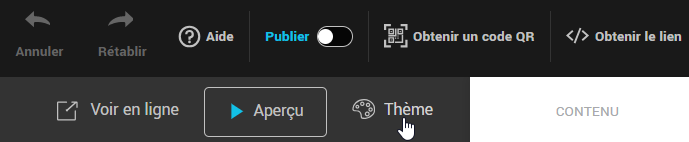
- Commencez en choisissant une police globale pour votre page. Celle-ci s'appliquera automatiquement aux thèmes et éléments qui ne sont pas encore personnalisés.
- Sous la section Titre, cliquez sur le niveau de titre que vous souhaitez personnaliser, puis modifier sa police, sa taille, son interligne, sa couleur et son style. Vous disposez en tout de 6 niveaux de titres personnalisables. L'aperçu dans la section vous donnera une idée du résultat escompté.
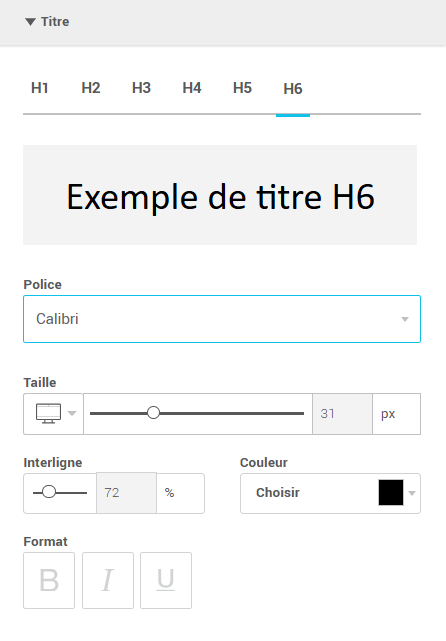
- Par défaut, nous avons défini une taille pour chacun des niveaux de titre pour qu'il s'adapte en version mobile. Vous pouvez cependant la modifier. Pour ce faire, ouvrez la liste déroulante situé à la gauche du curseur de la taille de la police et sélectionnez l'appareil mobile.
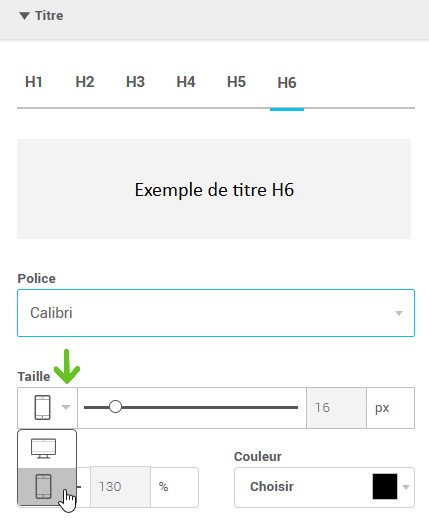
- Répétez, au besoin, la même opération pour les trois styles de paragraphes disponibles.
- Finalement, personnalisez le style de votre bouton principal et secondaire.
Vous pouvez personnaliser la couleur, la forme et la taille du bouton. Il est aussi possible de définir des couleurs de fond, de texte et de bordure en survol (lorsque la souris passe dessus).
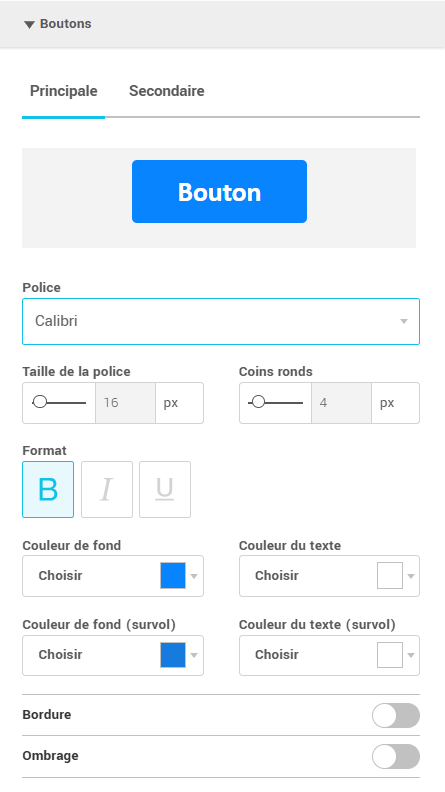
Appliquer un style du thème à un titre, texte ou bouton
Par défaut, lorsque vous glissez et déposer un titre, texte ou bouton, celui-ci s'affichera dans le premier style défini, c'est-à-dire le style H1 pour le titres, Paragraphe 1 pour les textes et Principal pour les boutons.
Pour modifier le style, sélectionnez l'élément en cliquant dessus, puis dans le panneau à votre droite, dans la section Styles de l'élément, cliquez sur le niveau du style désiré.
Personnaliser le thème à partir d'un élément
Pour modifier l’un des styles du thème, il n’est pas nécessaire d’accéder directement aux paramètres du thème. Vous pouvez mettre à jour votre thème directement depuis un élément. Lorsque vous sélectionnez un titre, un texte ou un bouton et que vous personnalisez l’un des styles dans ses propriétés, cela crée une exception au thème. Si vous souhaitez appliquer ces modifications à tous les autres éléments du même style sur la page (par exemple, tous les titres H2), il vous suffit de cliquer sur le bouton Mettre à jour le thème. Ce bouton apparaîtra sous le sélecteur de niveau de style uniquement si vous avez modifié au moins un élément de ce style.
Cette option est également disponible quand vous modifiez la taille d'un titre ou d'un texte dans la vue mobile de l'édition de la page.
Rétablir le thème d'un élément
- Dans la version Fureteur de l'édition de la page : Pour annuler les modifications apportées directement à un élément et réappliquer les styles d'origine du thème, il vous suffit de cliquer à nouveau sur le niveau de style. Cela rétablira les paramètres par défaut du thème.
- Dans la version Mobile de l'édition de la page : Appuyez sur le bouton Rétablir situé à droite de la taille de vos titres ou textes pour revenir à la taille par défaut du thème pour les appareils mobiles. Le bouton Rétablir n'apparaît que si vous avez modifié la taille par défaut du thème.